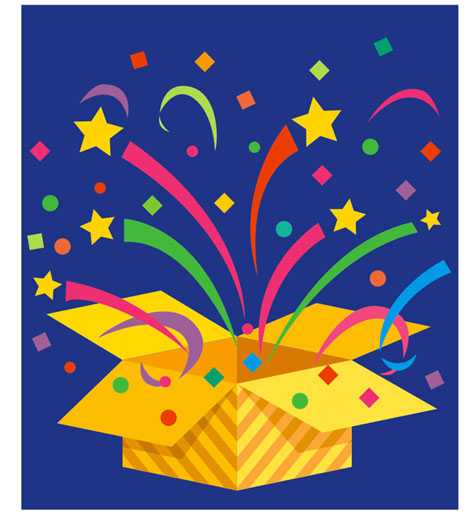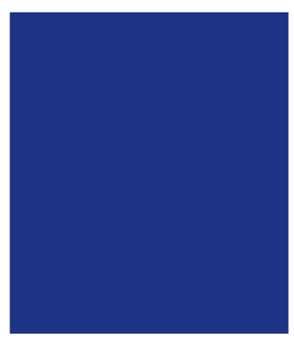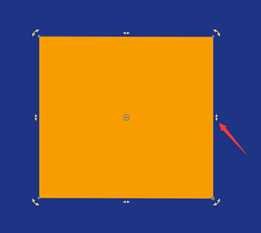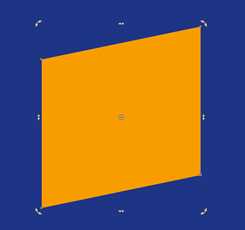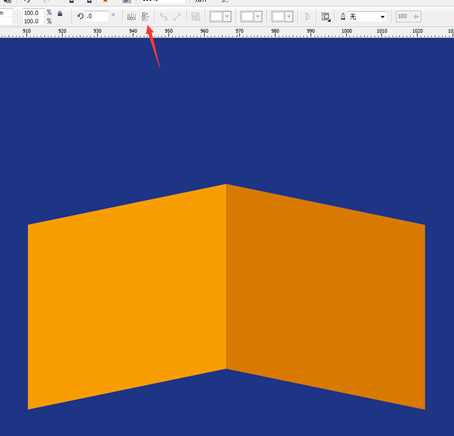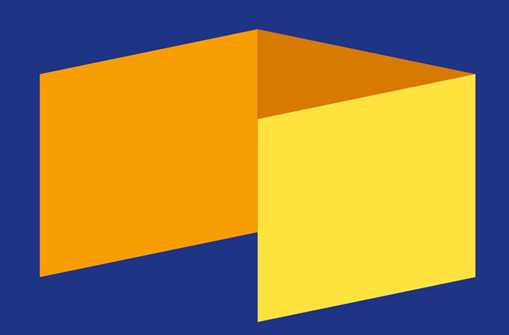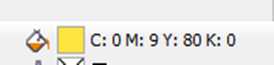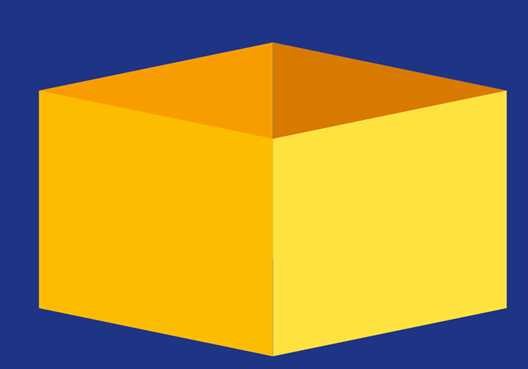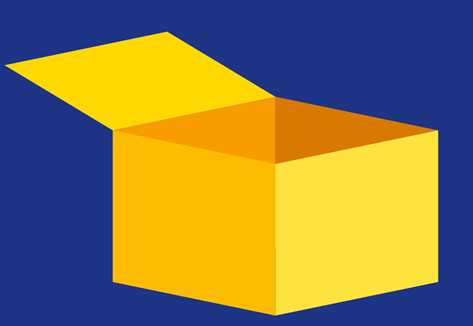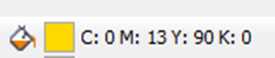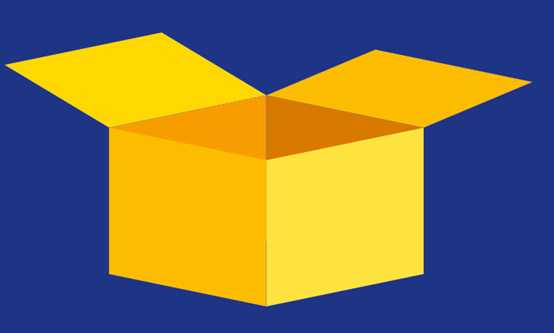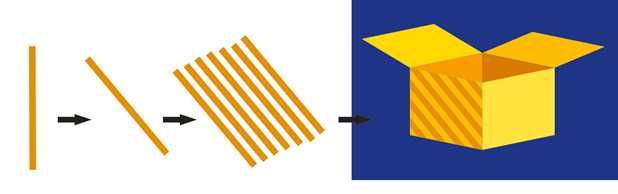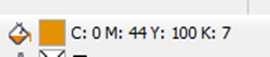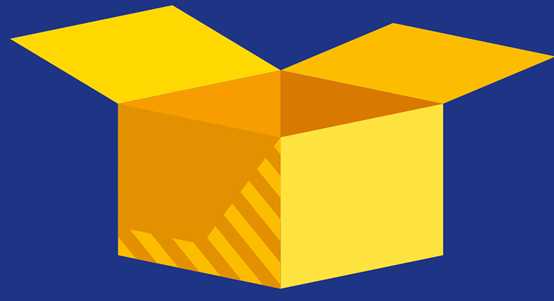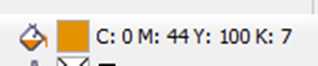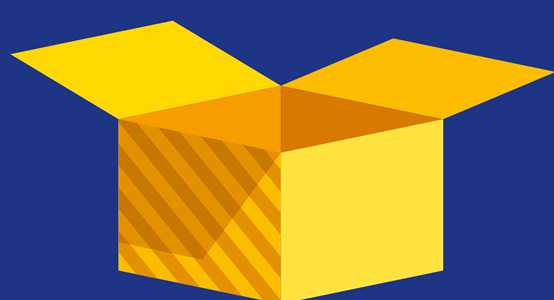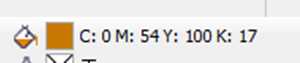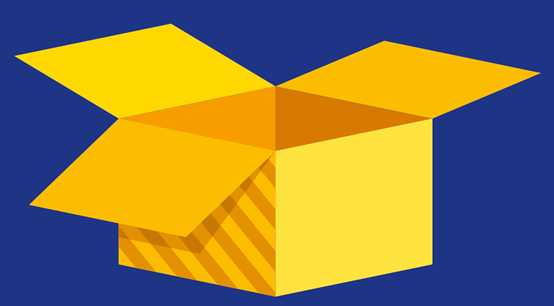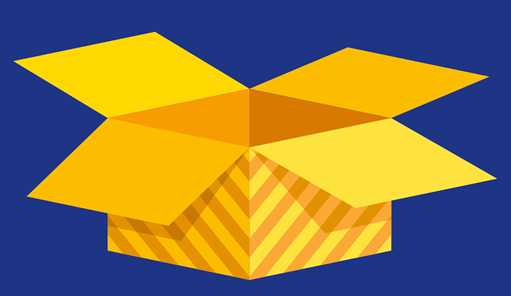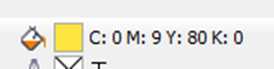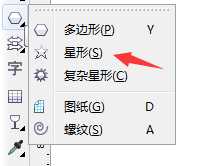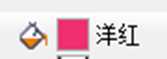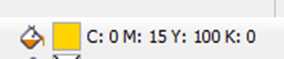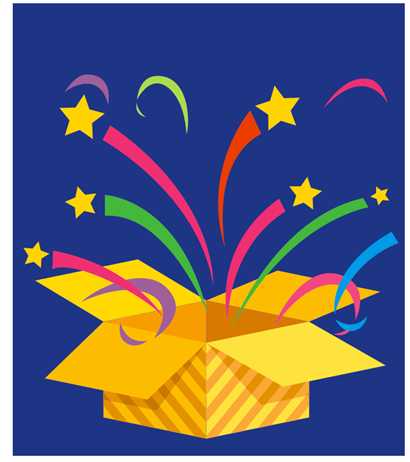CDR绘制简单漂亮的魔法礼盒教程,通过绘制魔法礼盒,练习大家对于CDR矩形工具、贝赛尔工具及椭圆工具的熟练程度,方法不难,下面让我们一起开始吧!
效果图:
主要过程:
1、矩形工具绘制一个矩形,填充颜色
2、矩形工具绘制一个55*63的矩形,双击矩形会出现下图1的效果,然后鼠标点击红色箭头部分往上拉,得到倾斜图2,填充颜色
3、把填充好的矩形复制一个放右边,点击属性栏上的垂直镜像,填充颜色
4、把步骤2复制一个接上右边的,填充颜色
5、把步骤3复制一个闭合,填充颜色
6、矩形工具绘制一个73*24的矩形执行两次倾斜,填充颜色
7、把绘好的矩形复制一个水平镜像放右边,填充颜色
8、矩形工具绘制一个矩形长条,填充颜色,旋转一下,多复制几个,群组,把群组好的竖条筣制一份放一边备用,然后执行图框精确裁剪到下所示的内部
9、矩形工具绘制一个矩形,转曲,用形状工具调整下,填充颜色,如下图
10、把刚刚复制好的一份竖条重新填充颜色,再复制两份放一边备用,执行图框精确裁剪到刚刚绘制好的矩形里
11、矩形工具绘制一个矩形,转曲,用形状工具调成下图样,填充颜色
12、右边这块制作方法一样,或者可以直播复制过来,调整好颜色就行了
13、贝赛尔工具绘制下图形状,填充颜色,再选择多边形里的五角形形状绘制一个五角心转曲,微调下,填充颜色
14、多绘制几个上图的形状,填充不同的颜色,如图
15、椭圆工具绘制一个椭圆,填充颜色,然后多复制几个大小不一,填充不同的颜色,随意摆放,好看就行
16、矩形工具绘制一个矩形,旋转45度,填充颜色,多复制几个随意摆放,如图
教程结束,以上就是CDR绘制简单漂亮的魔法礼盒教程的全部内容,希望大家喜欢!
相关教程推荐:
教你用Photoshop设计立体质感的盒子图标
Photoshop为红色礼盒设计添加上魔幻的金色光
ai怎么制作包装盒? Ai贴图工具制作包装盒的实例教程
CDR,魔法礼盒
更新动态
- 凤飞飞《我们的主题曲》飞跃制作[正版原抓WAV+CUE]
- 刘嘉亮《亮情歌2》[WAV+CUE][1G]
- 红馆40·谭咏麟《歌者恋歌浓情30年演唱会》3CD[低速原抓WAV+CUE][1.8G]
- 刘纬武《睡眠宝宝竖琴童谣 吉卜力工作室 白噪音安抚》[320K/MP3][193.25MB]
- 【轻音乐】曼托凡尼乐团《精选辑》2CD.1998[FLAC+CUE整轨]
- 邝美云《心中有爱》1989年香港DMIJP版1MTO东芝首版[WAV+CUE]
- 群星《情叹-发烧女声DSD》天籁女声发烧碟[WAV+CUE]
- 刘纬武《睡眠宝宝竖琴童谣 吉卜力工作室 白噪音安抚》[FLAC/分轨][748.03MB]
- 理想混蛋《Origin Sessions》[320K/MP3][37.47MB]
- 公馆青少年《我其实一点都不酷》[320K/MP3][78.78MB]
- 群星《情叹-发烧男声DSD》最值得珍藏的完美男声[WAV+CUE]
- 群星《国韵飘香·贵妃醉酒HQCD黑胶王》2CD[WAV]
- 卫兰《DAUGHTER》【低速原抓WAV+CUE】
- 公馆青少年《我其实一点都不酷》[FLAC/分轨][398.22MB]
- ZWEI《迟暮的花 (Explicit)》[320K/MP3][57.16MB]